광범위한 기록 목록을 검색하는 것은 지칠 수 있으며, 특히 방문한 정확한 웹사이트를 기억하려고 할 때 더욱 그렇습니다.다행히도 Google Chrome에는 사용자가 날짜별로 기록을 효과적으로 검색할 수 있는 유용한 기능이 포함되어 있어 이전에 액세스한 특정 사이트를 찾는 과정이 간소화됩니다.
날짜별 Google Chrome 기록 검색 마스터하기
웹사이트 이름이나 URL이 생각나지 않는 순간, 가장 좋은 방법은 종종 마지막으로 방문한 날짜입니다.이 가이드를 통해 Chrome의 기본 제공 도구를 사용하여 특정 날짜에 방문한 모든 사이트를 빠르게 검색하는 방법을 알아보세요.
-
먼저, 기기에서 Google Chrome 브라우저를 실행하세요.
-
Google 계정에 로그인하고 myactivity.google.com 으로 이동합니다.
-
내 Google 활동 대시보드에서 웹 및 앱 활동을 찾아 클릭합니다.
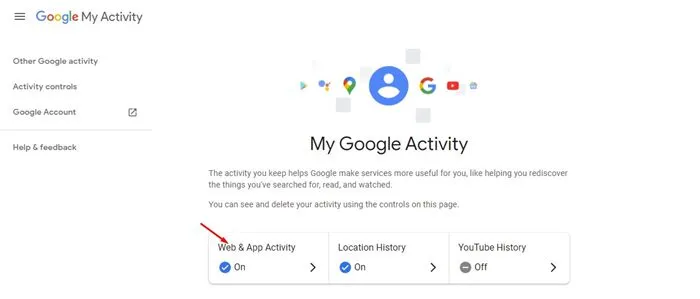
-
더 아래로 스크롤하여 모든 웹 및 앱 활동 관리를 선택하세요.
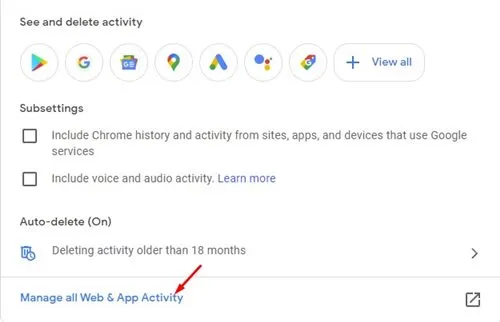
-
‘확인’을 클릭 하고 메시지가 표시되면 계정 비밀번호를 입력하세요.
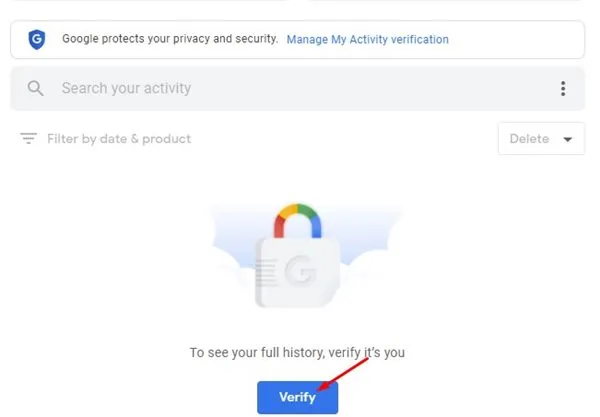
-
이제 최근 검색 및 방문한 웹사이트 목록이 표시됩니다.결과를 구체화하려면 날짜 및 제품별 필터링을 클릭합니다.
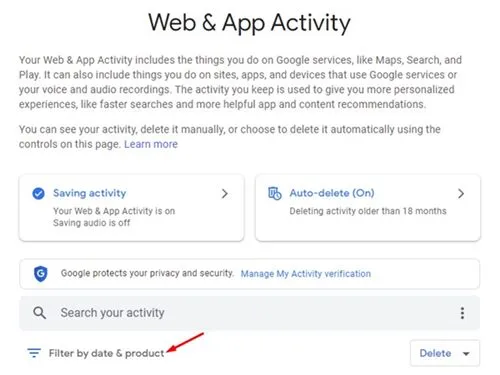
-
날짜별 필터링 섹션 에서 검토하려는 특정 날짜를 입력합니다( 이후 및 이전 설정 사용).
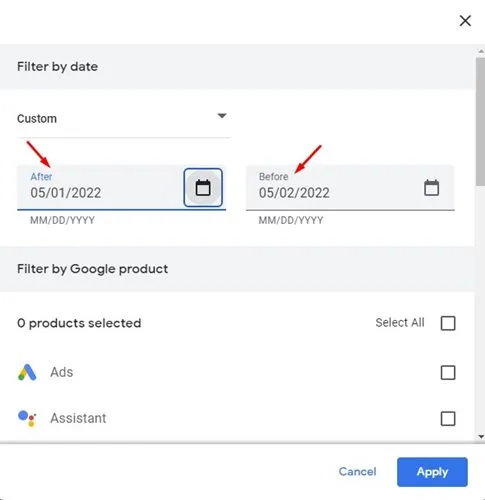
-
Discover, Search, Image Search, Google Apps 의 확인란을 선택한 다음 Apply 버튼을 누르세요.
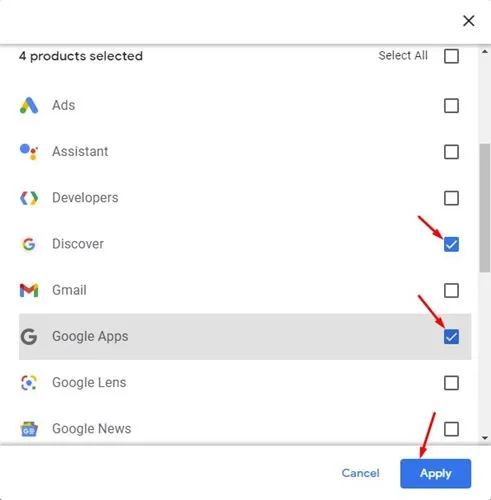
-
이제 귀하의 맞춤 검색 결과에는 귀하가 지정한 날짜에 검색한 모든 용어와 방문한 웹사이트가 포함됩니다.
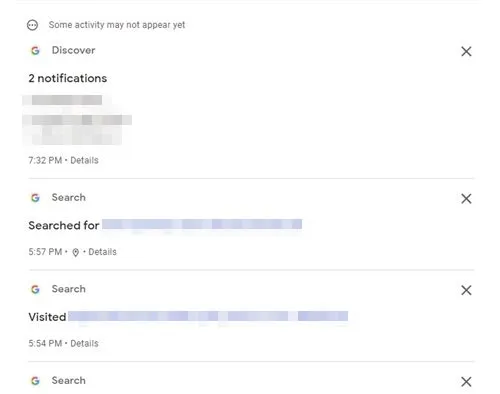
Google 내 활동에서 특정 검색 항목 제거
기록에서 특정 항목을 삭제하려면 해당 검색어나 웹사이트 옆에 있는 삭제(X) 버튼을 클릭하기만 하면 됩니다.
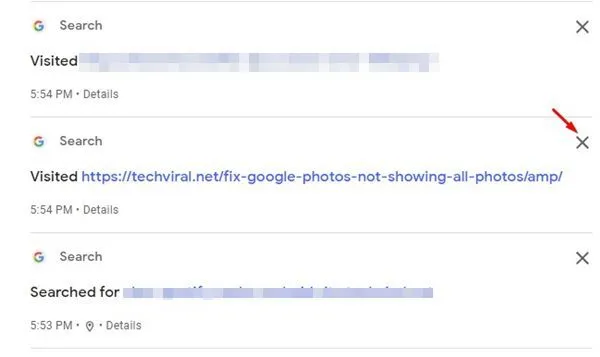
삭제를 진행할지 묻는 확인 메시지가 나타납니다.삭제 버튼을 다시 클릭하여 확인합니다.
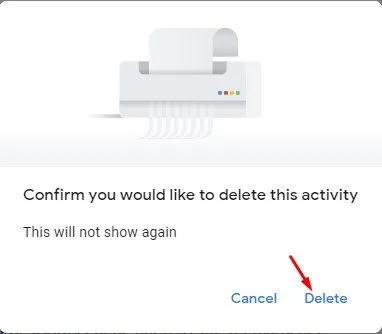
모든 Google 검색 기록 지우기
내 Google 활동 페이지에서는 Google 웹 및 앱 활동만 삭제할 수 있습니다.포괄적인 정리를 위해 Chrome의 전체 검색 기록을 지워야 합니다.방법은 다음과 같습니다.
-
Chrome 브라우저를 열고 오른쪽 상단에 있는 세 개의 점을 클릭하세요.
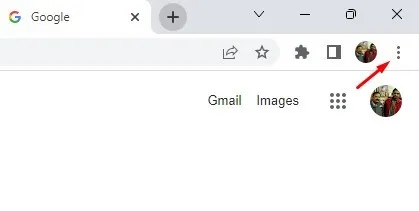
-
표시되는 메뉴 옵션에서 추가 도구 > 검색 데이터 지우기를 선택하세요.
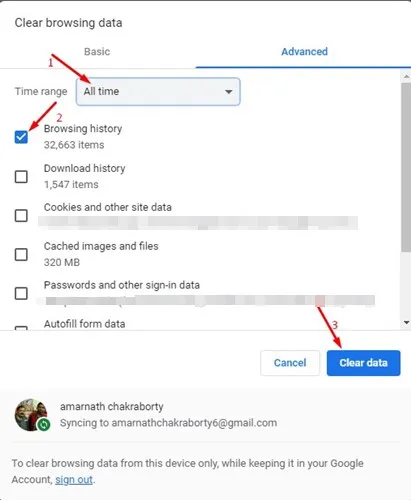
날짜별로 Chrome 기록을 검색하는 옵션을 활용하는 것은 사소한 일처럼 보일 수 있지만, 중요한 사이트로 돌아가기 위해 종종 과거 검색 습관에 의존한다면 상당한 시간을 절약할 수 있습니다. Android 또는 iOS용 Chrome 브라우저에서 유사한 방법을 사용하여 모든 기기에서 일관된 환경을 보장할 수 있습니다.
자주 묻는 질문
1.날짜뿐만 아니라 특정 시간으로 Chrome 기록을 검색할 수 있나요?
현재 Google의 내 활동은 특정 시간이 아닌 날짜로만 필터링할 수 있습니다.그러나 탐색이 발생한 것으로 의심되는 날짜 범위를 선택하여 검색 범위를 좁힐 수 있습니다.
2.검색 데이터를 삭제하면 어떻게 되나요?
검색 기록을 삭제하면 Google 계정에서 영구적으로 제거되며 복구할 수 없습니다.여기에는 삭제하기로 선택한 웹사이트나 검색어가 포함됩니다.
3. Chrome에서 검색 기록이 저장되는 것을 비활성화할 수 있는 방법이 있나요?
네! ‘시크릿 모드’에서 탐색하면 Chrome에서 활동 기록을 저장하지 않도록 할 수 있습니다.활성화하려면 오른쪽 상단 모서리에 있는 세 개의 점을 클릭하고 ‘새 시크릿 창’을 선택하면 됩니다.
답글 남기기